Pour exporter des boîtes aux lettres depuis Hosted Exchange, vous devez vous connecter aux boîtes aux lettres dans la base de données du serveur Exchange. Cependant, lors de l'exportation des boîtes aux lettres de Hosted Exchange vers PST, vous pouvez voir des boîtes aux lettres déconnectées dans la liste des utilisateurs.
Connecter des boîtes aux lettres déconnectées pour Exchange 2013, 2010 et 2007
Une fois la connexion établie avec le serveur Exchange, une fenêtre affiche une boîte de dialogue Liste des utilisateurs avec le nom de l'utilisateur et l'état de connexion de sa boîte aux lettres. L'état de la boîte aux lettres peut être connecté ou déconnecté, comme le montre l'image ci-dessous.
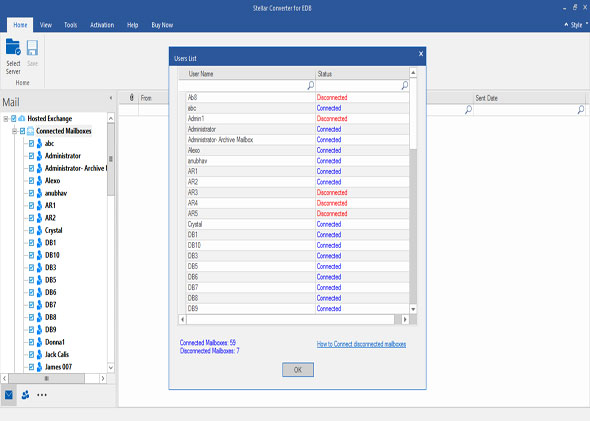
Figure 1 : Liste des boîtes aux lettres connectées et déconnectées
Pour connecter des boîtes aux lettres déconnectées, notez le nom d'utilisateur des boîtes aux lettres déconnectées et suivez les étapes suivantes :
Note : Ceci fonctionne avec MS Exchange Server 2013, 2010, et 2007 installé avec .Net framework 3.5 ou plus.
Étape 1 : Téléchargez et lancez StellarServerConsole.exe. Une boîte de dialogue de connexion s'ouvre. Saisissez les informations d'identification et le nom de domaine du serveur, puis cliquez sur le bouton Login.
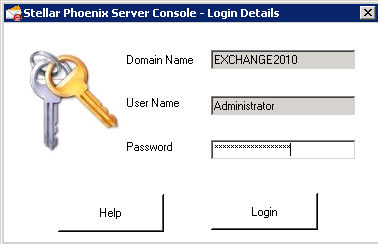
Figure 2 : Illustration du nom de domaine et des identifiants de connexion du fichier exe
Une fois les identifiants de connexion saisis avec le nom de domaine, vous obtiendrez la liste des boîtes aux lettres, comme indiqué ci-dessous :
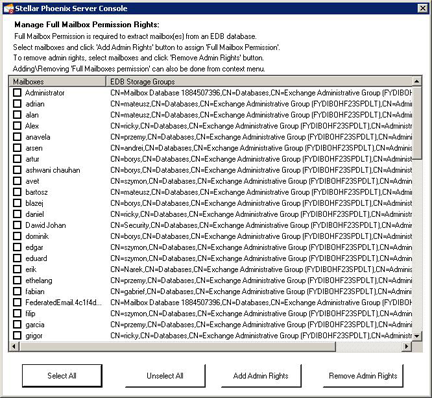
Figure 3 : Liste des boîtes aux lettres connectées et déconnectées
- Sélectionner tout : Cliquez sur ce bouton pour sélectionner toutes les boîtes aux lettres.
- Désélectionner tout : Cliquez sur ce bouton pour désélectionner toutes les boîtes aux lettres.
- Ajouter des droits d'administrateur : Cliquez sur ce bouton pour attribuer des droits complets aux boîtes aux lettres sélectionnées.
- Supprimer les droits d'administrateur : Cliquez sur ce bouton pour retirer les droits complets de boîte aux lettres aux boîtes aux lettres sélectionnées.
Utilisez ces options pour sélectionner et établir la connectivité avec les boîtes aux lettres déconnectées. Ensuite, allez dans la liste des utilisateurs de Stellar Converter for EDB et actualisez la liste des utilisateurs pour vérifier si toutes les boîtes aux lettres sont maintenant connectées. Une fois connectées, vous pouvez commencer à exporter ces boîtes aux lettres vers PST en utilisant Stellar Converter for EDB.
Note : Il est obligatoire d'installer .Net Framework 3.5 ou plus pour exécuter le fichier StellarServerConsole.exe.







